端到端程序
以下流程图说明了使用 Cisco Secure Firewall 迁移工具将 FDM 托管设备迁移到威胁防御的工作流程。
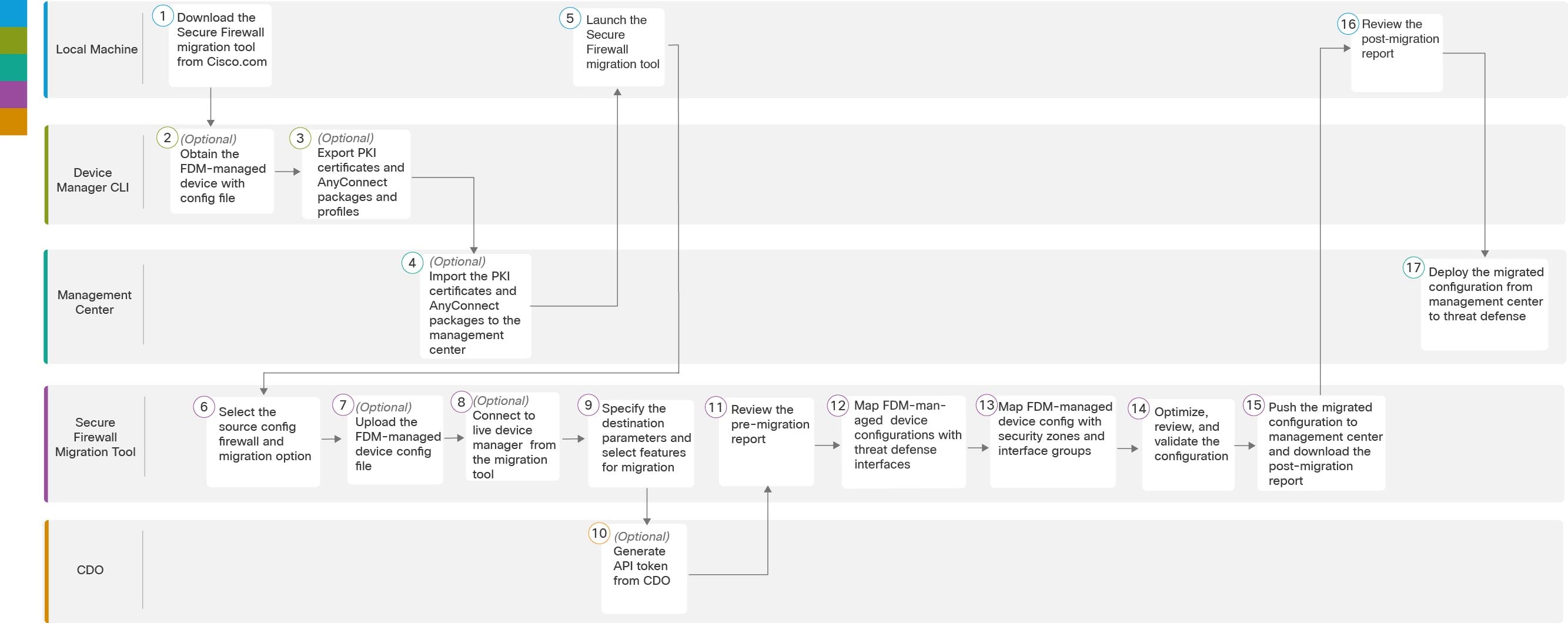
|
工作空间 |
步骤 |
|
|---|---|---|
|
|
本地计算机 |
从 Cisco.com 下载最新版本的 Cisco Secure Firewall 迁移工具。有关详细步骤,请参阅从 Cisco.com 下载 Cisco Secure Firewall 迁移工具。 |
|
|
设备管理器 CLI |
(可选)获取 FDM 托管设备配置文件:要从设备管理器 CLI 获取 FDM 托管设备配置文件,请参阅获取 FDM 托管设备配置文件。获取 FDM 托管设备配置文件如果要从 Cisco Secure Firewall 迁移工具连接 FDM 托管设备,请跳至步骤 3。 |
|
|
设备管理器 CLI |
(可选)导出 PKI 证书和 AnyConnect 软件包和配置文件:仅当您计划将站点间 VPN 和 RA VPN 功能从 FDM 托管设备迁移到威胁防御时,才需要执行此步骤。要从设备管理器 CLI 导出 PKI 证书,请参阅在防火墙管理中心导出和导入 PKI 证书,步骤 1。要从设备管理器 CLI 导出 AnyConnect 软件包和配置文件,请参阅检索 AnyConnect 软件包和配置文件,步骤 1。如果您不打算迁移站点间 VPN 和 RA VPN,请跳至步骤 7。 |
|
|
管理中心 |
(可选)将 PKI 证书和 AnyConnect 软件包导入管理中心:要将 PKI 证书导入管理中心,请参阅在防火墙管理中心导出和导入 PKI 证书,步骤 2 和检索 AnyConnect 软件包和配置文件,步骤 2。 |
|
|
本地计算机 |
在本地计算机上启动 Cisco Secure Firewall 迁移工具,请参阅启动 Cisco Secure Firewall 迁移工具。 |
|
|
Cisco Secure Firewall 迁移工具 |
要选择源配置防火墙和迁移选项,请参阅选择源配置防火墙和迁移选项 |
|
Cisco Secure Firewall 迁移工具 |
(可选)上传从设备管理器 CLI 获取的 FDM 托管设备配置文件,请参阅上传 FDM 托管设备配置文件。如果您计划连接到实时 FDM 托管设备,请跳至步骤 8。 |
|
|
|
Cisco Secure Firewall 迁移工具 |
您可以直接从 Cisco Secure Firewall 迁移工具连接到实时设备管理器。有关详细信息,请参阅从 Cisco Secure Firewall 迁移工具连接至 FDM 托管设备。 |
|
|
Cisco Secure Firewall 迁移工具 |
在此步骤中,您可以指定迁移的目标参数。有关详细步骤,请参阅为 Cisco Secure Firewall 迁移工具指定目标参数。 |
|
|
CDO |
(可选)此步骤为可选,并且仅当您选择云交付的防火墙管理中心作为目标管理中心时才需要。有关详细步骤,请参阅为 Cisco Secure Firewall 迁移工具指定目标参数,步骤 1。 |
|
|
Cisco Secure Firewall 迁移工具 |
导航到下载迁移前报告的位置并查看报告。有关详细步骤,请参阅查看迁移前报告。 |
|
|
Cisco Secure Firewall 迁移工具 |
Cisco Secure Firewall 迁移工具允许您将 FDM 托管设备配置与威胁防御接口进行映射。有关详细步骤,请参阅将 FDM 托管设备配置映射到 Cisco Secure Firewall威胁防御接口。 |
|
|
Cisco Secure Firewall 迁移工具 |
为确保正确地迁移 FDM 托管设备配置,请将 FDM 托管设备接口映射到相应的威胁防御接口对象、安全区和接口组。有关详细步骤,请参阅将 FDM 托管设备接口映射到安全区域和接口组。 |
|
|
Cisco Secure Firewall 迁移工具 |
优化并仔细检查配置并验证它是否正确且与您需要的威胁防御设备配置方式匹配。有关详细步骤,请参阅优化、检查和验证要迁移的配置。 |
|
|
Cisco Secure Firewall 迁移工具 |
迁移过程中的这一步骤会将迁移的配置发送到管理中心,并允许您下载迁移后报告。有关详细步骤,请参阅将迁移的配置推送到管理中心。 |
|
|
本地计算机 |
导航到下载迁移后报告的位置并查看报告。有关详细步骤,请参阅查看迁移后报告并完成迁移。 |
|
|
管理中心 |
将迁移的配置从管理中心部署到威胁防御。有关详细步骤,请参阅查看迁移后报告并完成迁移。 |

 )
) 反馈
反馈